Meta Business Suite là công cụ quản lý mạnh mẽ của Meta (Facebook) dành cho các nhà quản trị Fanpage. Nếu bạn đang tìm cách đăng bài và lên lịch bài viết trên Fanpage một cách hiệu quả, công cụ này sẽ giúp bạn tiết kiệm thời gian và tối ưu hóa việc quản lý nội dung.
Mục lục của bài viết
- Tại sao nên sử dụng Meta Business Suite để đăng bài và lên lịch?
- CÁCH ĐĂNG BÀI FANPAGE BẰNG META BUSINESS TRÊN ĐIỆN THOẠI
- CÁCH ĐĂNG BÀI FANPAGE BẰNG META BUSINESS TRÊN MÁY TÍNH
- Có thể thay đổi thời gian đã lên lịch cho bài viết không?
- Các mẹo đăng bài và lên lịch hiệu quả
- Lên lịch trước cho cả tuần hoặc tháng
- Kết luận
Tại sao nên sử dụng Meta Business Suite để đăng bài và lên lịch?
Quản lý dễ dàng từ một nền tảng duy nhất
Meta Business Suite không chỉ giúp bạn đăng bài mà còn cho phép quản lý nhiều Fanpage cùng lúc. Bạn có thể dễ dàng xem xét hiệu suất, lên lịch và chỉnh sửa nội dung chỉ từ một nơi.
Tối ưu hóa thời gian
Sử dụng Meta Business Suite để lên lịch bài viết giúp bạn đăng bài tự động vào những thời điểm phù hợp mà không cần phải canh giờ thủ công. Điều này đảm bảo Fanpage của bạn duy trì tần suất đăng bài đều đặn, ngay cả khi bạn bận rộn.
Phân tích hiệu quả bài viết
Meta Business Suite tích hợp các công cụ phân tích mạnh mẽ, cho phép bạn theo dõi lượng tương tác và hiệu suất của từng bài viết. Điều này giúp bạn điều chỉnh chiến lược nội dung một cách phù hợp, từ đó tối ưu hóa tương tác.
CÁCH ĐĂNG BÀI FANPAGE BẰNG META BUSINESS TRÊN ĐIỆN THOẠI
Bước 1: Truy cập vào ứng dụng Meta Business Suite.
Nếu bạn chưa tải Meta Business Suite, hãy tải ứng dụng từ
CH Play (đối với Android), App Store (đối với Iphone), hoặc truy cập nhanh theo đường dẫn:
Bước 2: Hãy đăng nhập tài khoản Facebook của bạn trong ứng dụng Meta Business Suite
Bước 3: Chọn biểu tượng trên góc trái màn hình > chọn Fanpage mà bạn muốn đăng bài
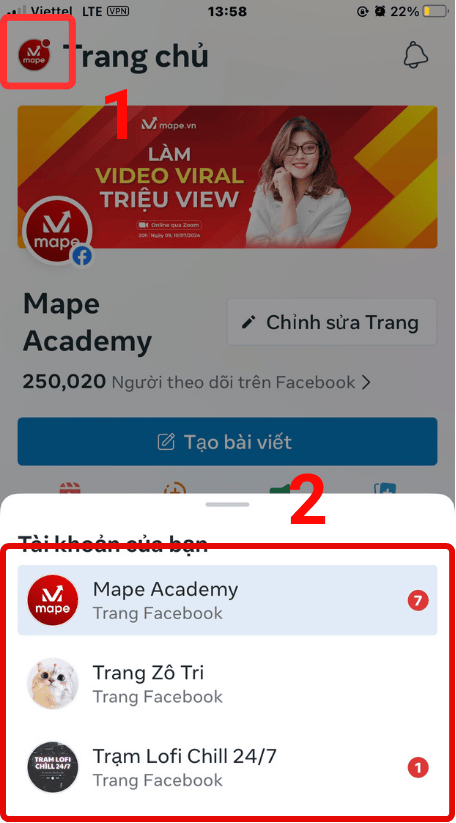
Bước 4: Tại phần Trang chủ bạn chọn vào Tạo bài viết
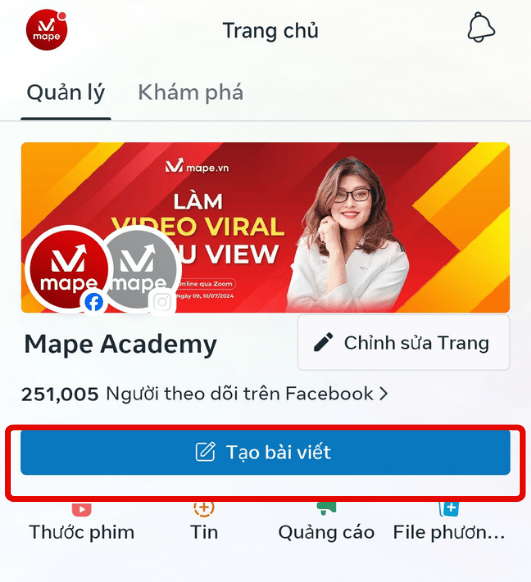
Bước 5: Ở phần trên cùng sẽ có một bảng để bạn có thể chọn đăng bài đồng thời lên cả Page và Nhóm Facebook bạn đang quản trị
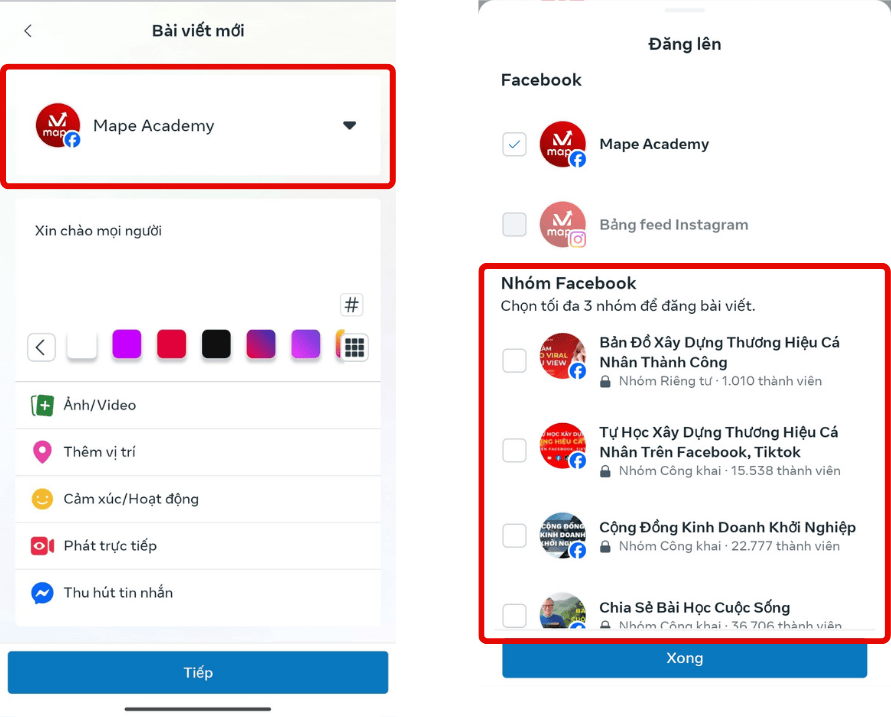
Bước 6: Tiếp đó bạn hoàn thiện nội dung đăng bài và ấn Tiếp
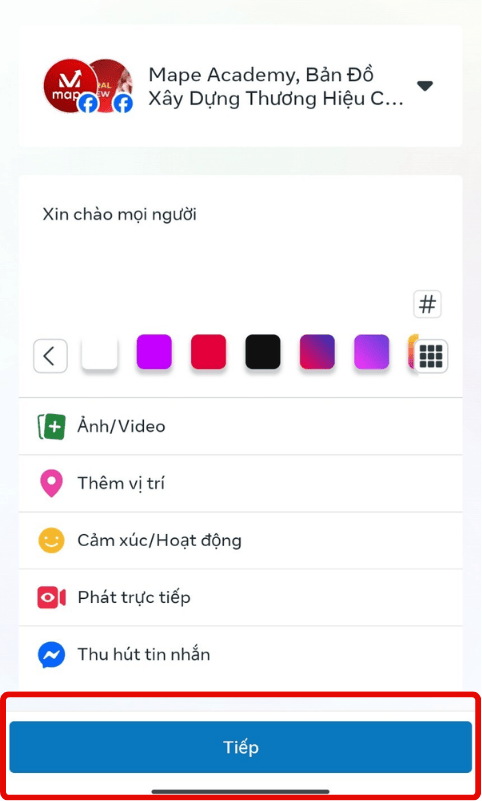
Bước 7: Tại đây có 3 phần
1. Bạn có thể đăng ngay
2. Bạn có thể Lên lịch đăng bài
Lưu ý: Bạn không thể lên lịch đăng bài nếu bạn chọn đăng bài viết lên Nhóm Facebook
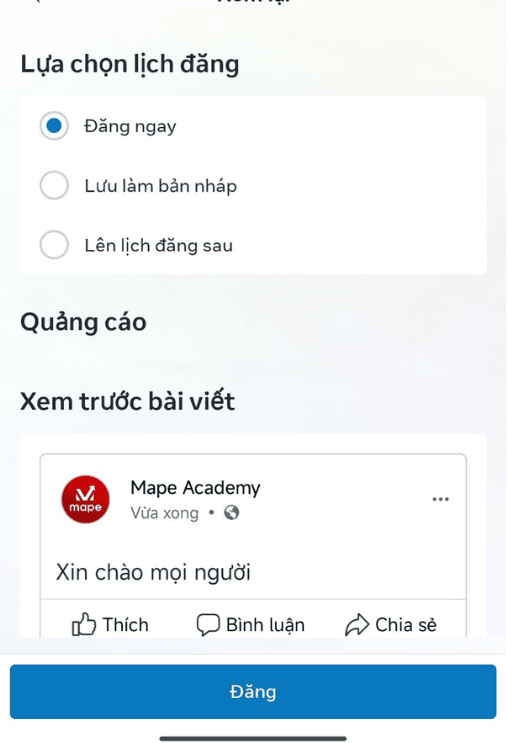
CÁCH ĐĂNG BÀI FANPAGE BẰNG META BUSINESS TRÊN MÁY TÍNH
Bước 1: Các bạn truy cập vào trang chủ Meta Business TẠI ĐÂY
hoặc truy cập link: https://business.facebook.com/
Bước 2: Đăng nhập tài khoản Facebook của bạn
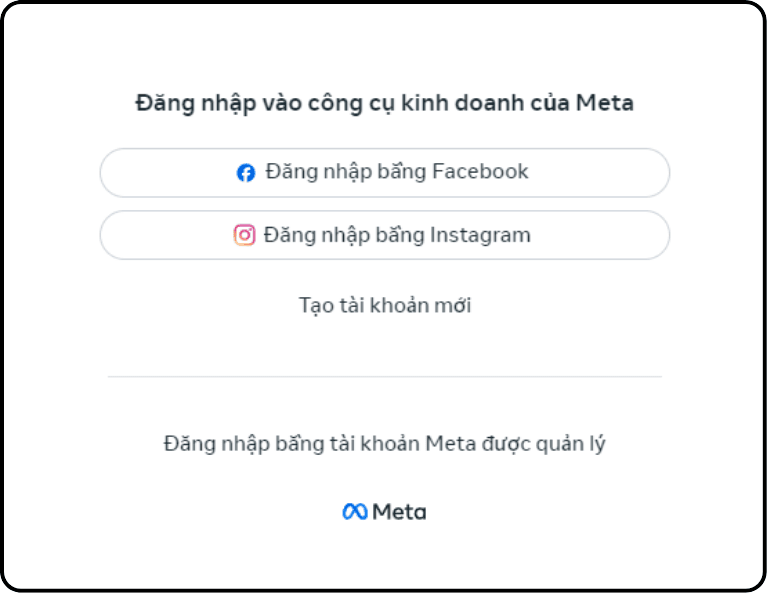
Bước 3: Ở phần góc trái màn hình hãy chọn Fanpage mà bạn muốn đăng bài
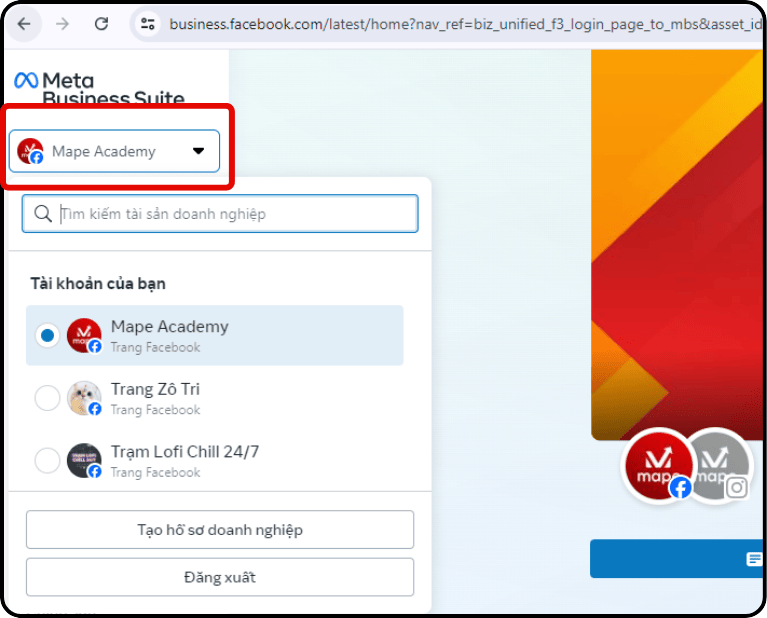
Bước 4: Tại phần trang chủ bạn tìm đến phần Tạo bài viết
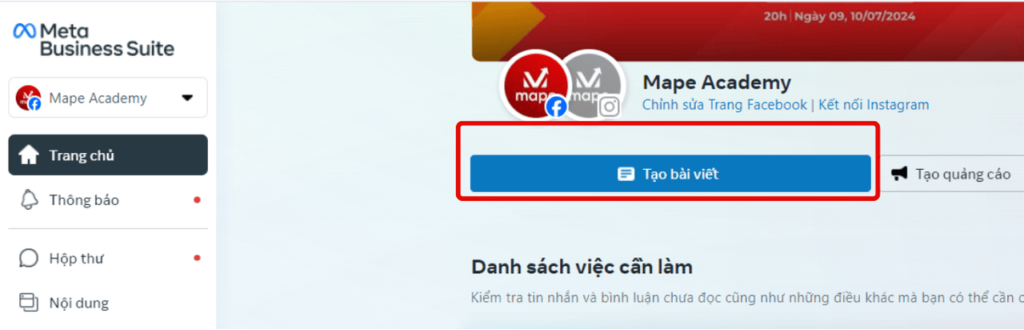
Bước 4: Ở phần trên cùng sẽ có một bảng để bạn có thể chọn đăng bài đồng thời lên cả Page và Nhóm Facebook bạn đang quản trị
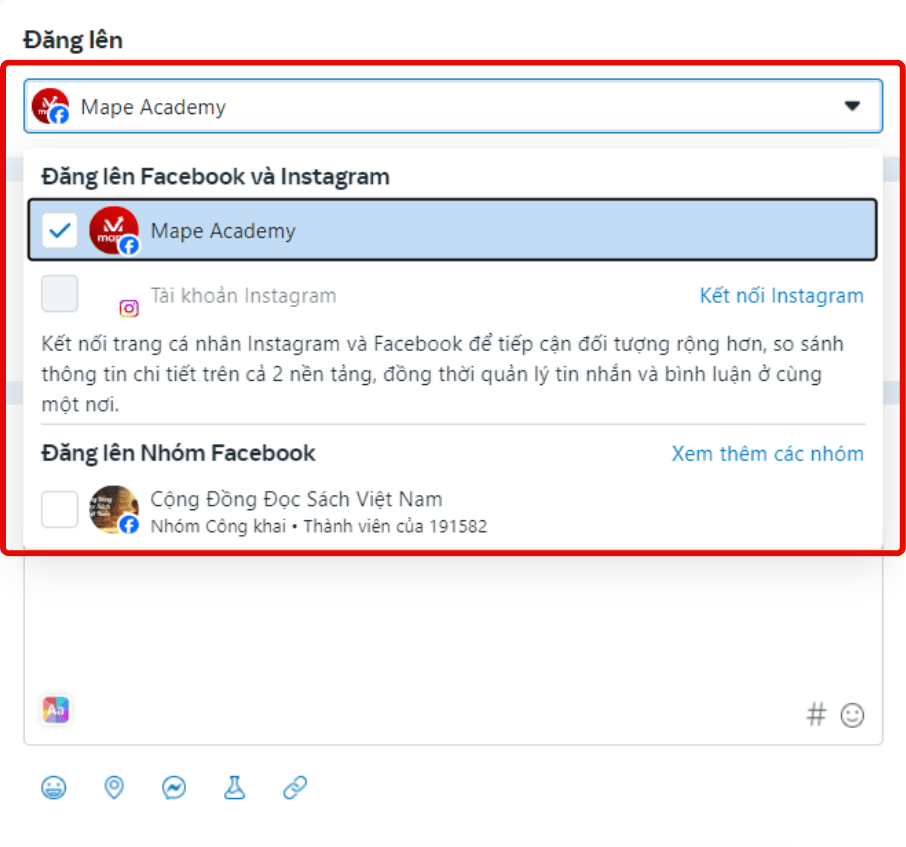
Bước 5: Sau khi hoàn thiện nội dung bài đăng bạn có thể chọn Đăng để đăng bài ngay lập tức
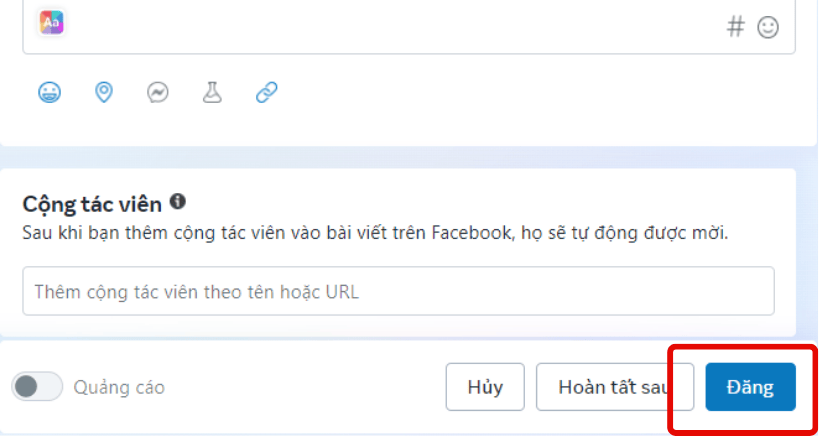
Hoặc để lên lịch đăng bài bạn có thể kéo xuống dưới tìm đến phần Lựa chọn lịch đăng => Chọn ngày, giờ muốn đăng => chọn Lên Lịch để hoàn tất
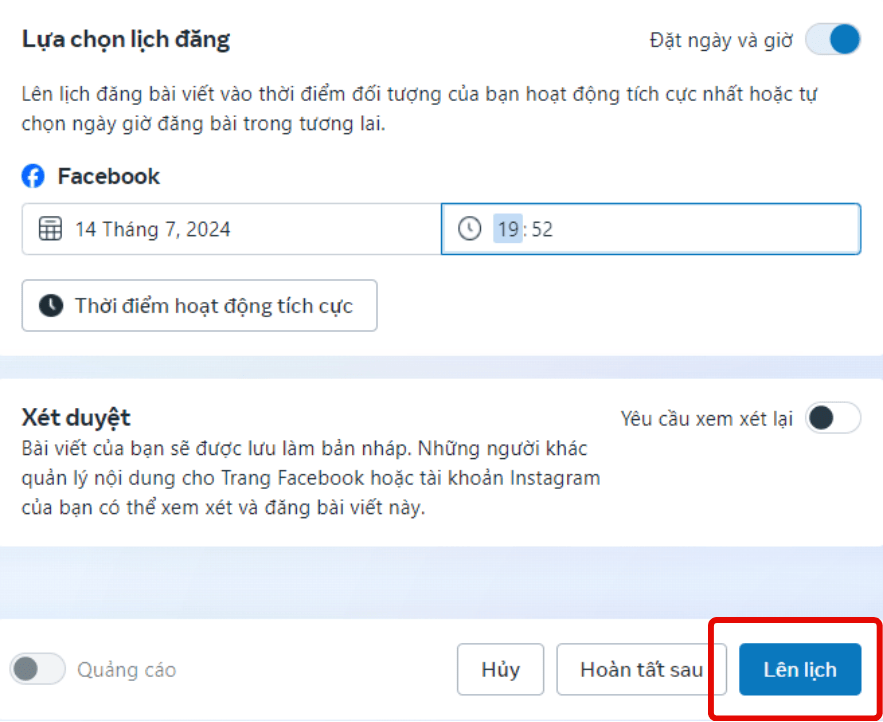
Có thể thay đổi thời gian đã lên lịch cho bài viết không?
Bạn hoàn toàn có thể thay đổi thời gian đã lên lịch cho bài viết bằng cách thực hiện theo các bước sau:
Bước 1: Tại trang chủ của Meta Business Suite > Chọn đến phần Nội Dung > Chọn phần Đã đăng
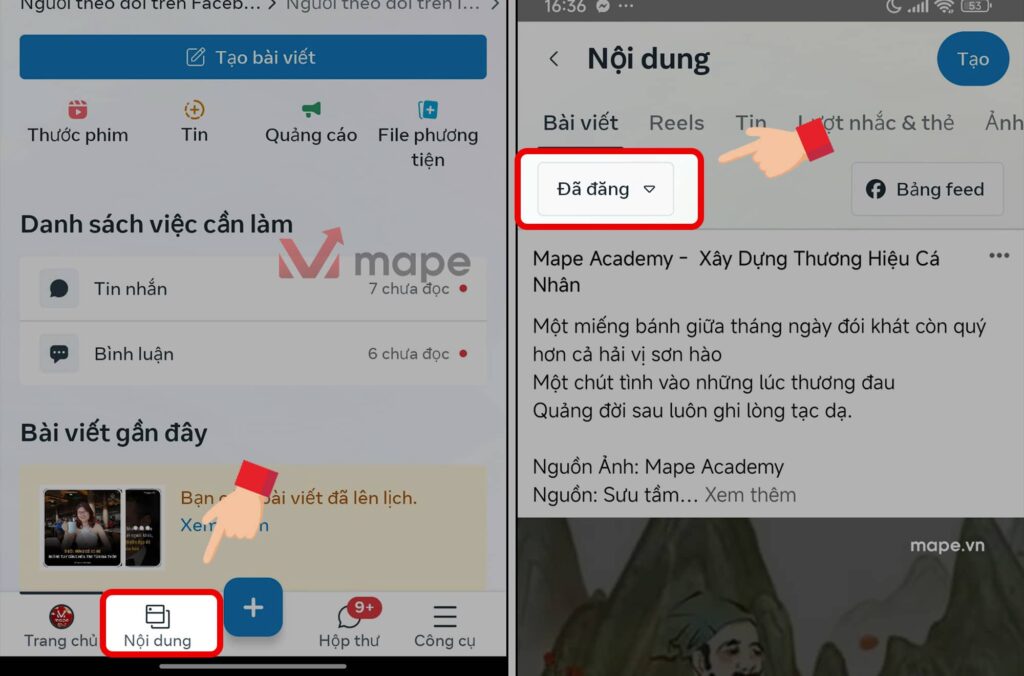
Bước 2: Chọn vào phần Đã lên lịch > Sau đó bạn chọn bài viết mà bạn muốn thay đổi lại lịch
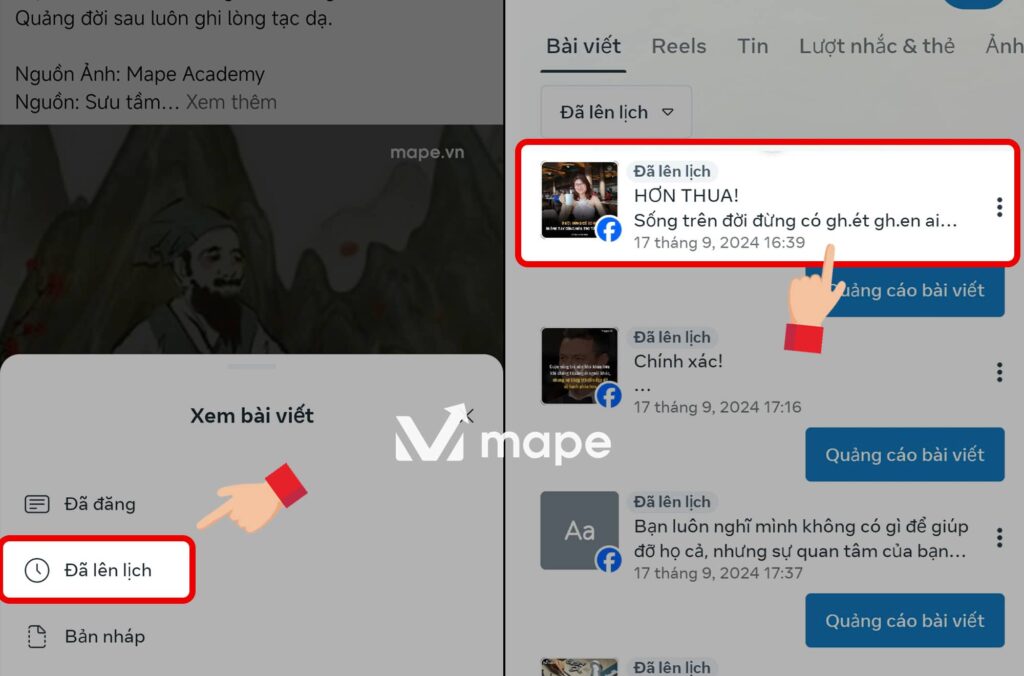
Bước 1: TIếp tục chọn vào phần Đổi lịch đăng bài > Một ô hiện ra, tại đây bạn có thể đổi lại lịch > Sau khi đổi xong bạn bấm vào Lên Lịch
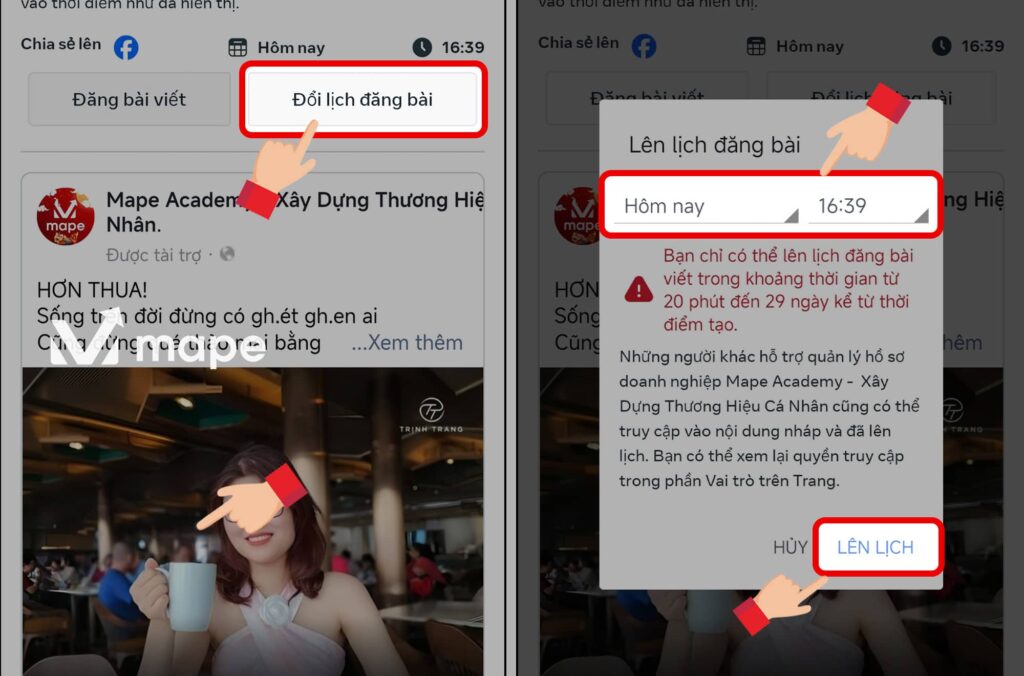
Các mẹo đăng bài và lên lịch hiệu quả
Chọn khung giờ vàng để đăng bài

Việc xác định thời gian đăng bài hiệu quả là rất quan trọng. Dữ liệu từ Meta Business Suite có thể giúp bạn biết khi nào khán giả của bạn hoạt động nhiều nhất, từ đó lên lịch bài viết vào những thời điểm này để tăng cơ hội nhận được nhiều tương tác.
Đa dạng hóa nội dung bài viết
Hãy sáng tạo và đa dạng hóa nội dung. Đừng chỉ đăng văn bản mà hãy thêm hình ảnh, video, và các câu hỏi để thu hút sự chú ý của người dùng. Nội dung hấp dẫn và tương tác cao sẽ giúp Fanpage của bạn phát triển nhanh hơn.
Lên lịch trước cho cả tuần hoặc tháng
Một mẹo quản lý thời gian hiệu quả là lên lịch bài viết trước cho cả tuần hoặc thậm chí cả tháng. Điều này giúp bạn duy trì tần suất đăng bài đều đặn mà không cần phải lo lắng về việc chuẩn bị nội dung mỗi ngày.
Câu hỏi thường gặp
1. Meta Business Suite có miễn phí không?
Có, Meta Business Suite hoàn toàn miễn phí cho tất cả người dùng có tài khoản Facebook hoặc Instagram Business.
2. Tôi có thể lên lịch bài viết cho nhiều Fanpage cùng lúc không?
Có, Meta Business Suite cho phép bạn lên lịch bài viết cho nhiều Fanpage khác nhau từ cùng một giao diện quản lý.
3. Có giới hạn số lượng bài viết lên lịch không?
Hiện tại, không có giới hạn về số lượng bài viết mà bạn có thể lên lịch. Bạn có thể lên lịch cho cả tháng mà không gặp bất kỳ trở ngại nào.
Kết luận
Việc sử dụng Meta Business Suite để đăng bài và lên lịch bài viết trên Fanpage Facebook là cách thông minh và hiệu quả để tối ưu hóa thời gian và chiến lược nội dung. Thông qua bài viết này, bạn đã biết cách truy cập và sử dụng các chức năng cơ bản của Meta Business Suite, từ đó dễ dàng quản lý nội dung và thu hút tương tác trên Fanpage. Hãy bắt đầu áp dụng ngay hôm nay để tối ưu hóa Fanpage của bạn!



